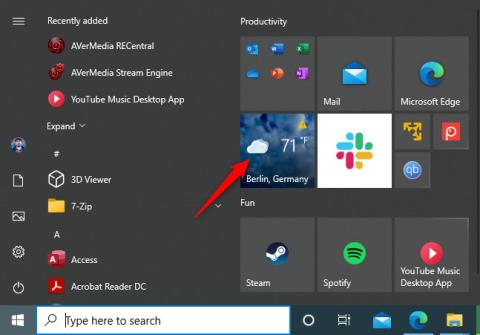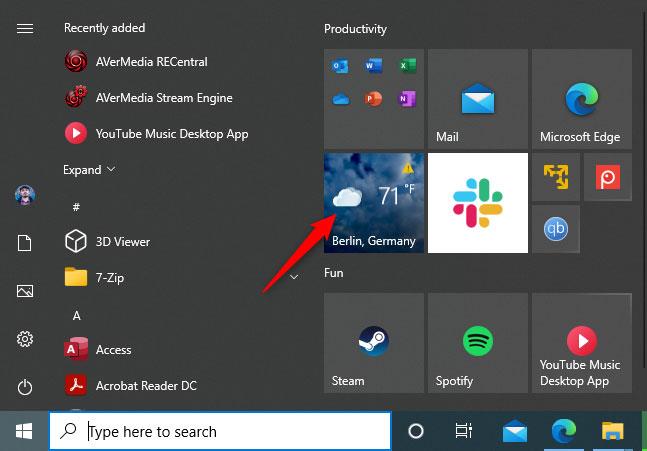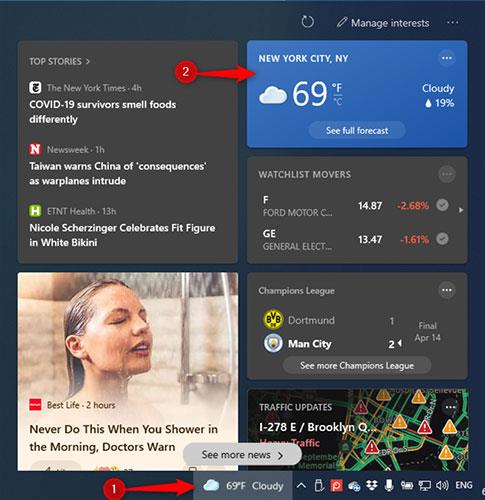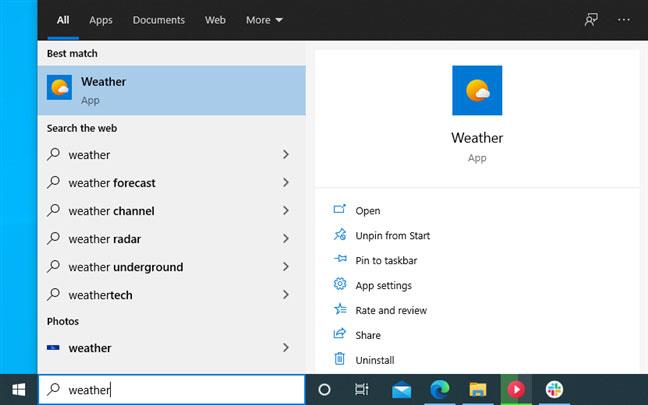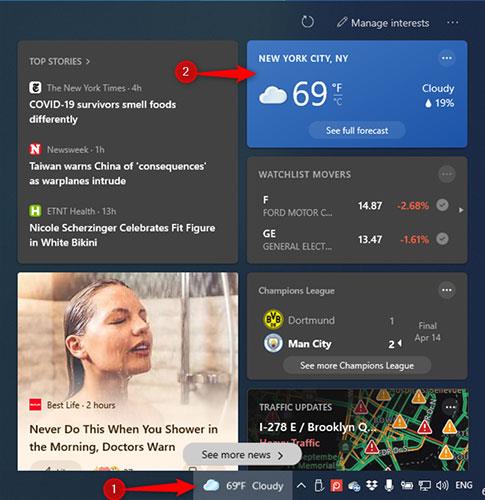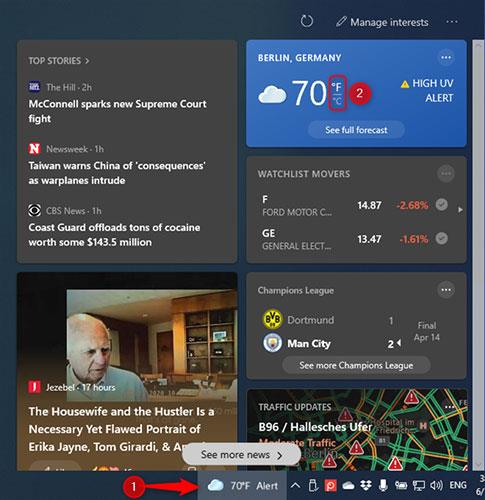A Windows 10 megjeleníti Washington DC időjárás-előrejelzését Fahrenheit-fokban (°F), ha nem konfigurálja az Időjárás alkalmazást. Könnyen beállítható azonban az előrejelzés úgy, hogy a világ bármely pontjáról megjelenítse a kívánt várost vagy helyet, és a hőmérsékletet Celsius-fokban (°C) is megjelenítse. Ez a beállítás a Windows 10 Időjárás alkalmazásában és a tálcán található „Hírek és érdeklődési körök” widgetben módosítható. Itt van, hogyan.
Hol látja az időjárás-előrejelzést a Windows 10 rendszerben?
A 2021. májusi frissítés után a Windows 10 helyenként időjárás-előrejelzést jelenít meg. Először is, az Időjárás alkalmazásnak van egy csempe a Start menüben. Másodszor, ha az alkalmazás nincs konfigurálva, a csempe Washington DC előrejelzését jeleníti meg Fahrenheit-fokban (°F). Ugyanakkor személyre szabhatja mind az alapértelmezett helyet, mind az előrejelzés megjelenítéséhez használt fokokat.
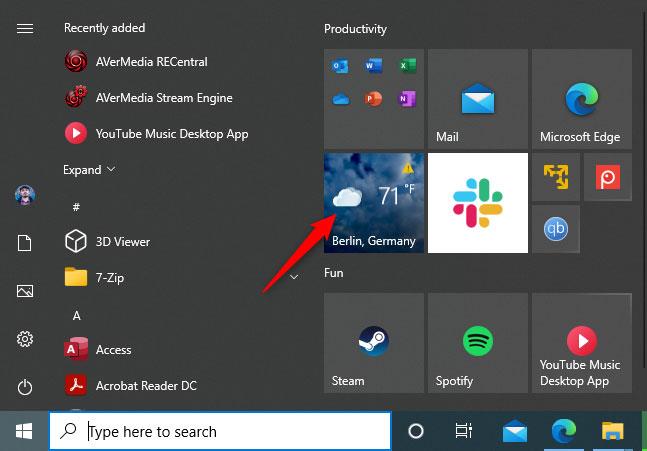
Időjárás alkalmazás a Windows 10 rendszerben
Egy másik hely, ahol láthatja az időjárást, a Windows 10 tálcáján található, az újonnan hozzáadott „Hírek és érdeklődési körök” modulban , amely 2021. április 22-től lassan elérhetővé válik a felhasználók számára világszerte.
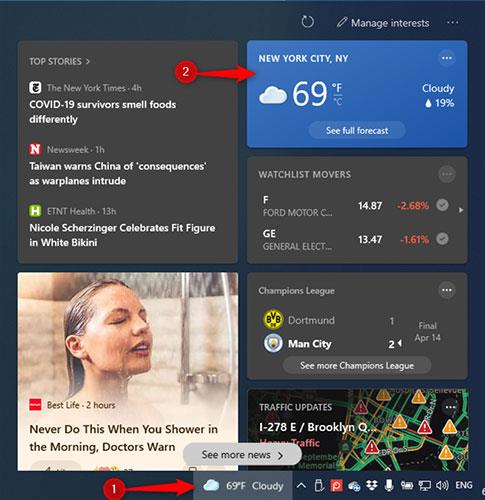
Időjárás előrejelzés a Hírek és érdeklődési körök között
Nagyon kevesen tudják, hogy ha Microsoft-fiókot használ a Windows 10 rendszerben, a "Hírek és érdeklődési körök" segédprogram alapértelmezett adatokat vesz át az Időjárás alkalmazásból. Ez azt jelenti, hogy ha úgy állítja be az Időjárás alkalmazást a Windows 10 rendszerből, hogy a kívánt hely előrejelzését jelenítse meg Fahrenheit-fokkal (°F) vagy Celsius-fokkal (°C), akkor a Hírek és érdeklődési körök modul automatikusan ugyanazokat a beállításokat fogja használni.
Állítsa be az Időjárás alkalmazást, hogy megjelenítse a kívánt hely előrejelzését és a hőmérsékletet °C-ban vagy °F-ban
Ha Microsoft-fiókot használ a Windows 10 rendszerben, az Időjárás alkalmazás konfigurálásával „két legyet megölhet egy csapásra”. A Windows 10 keresőmezőjébe írja be az időjárást , nyissa meg az Időjárás alkalmazást, vagy kattintson az Időjárás parancsikonra a Start menüben.
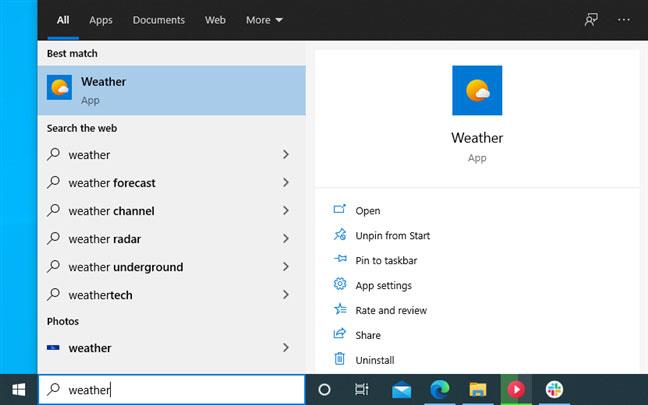
Időjárás keresése
Az Időjárás alkalmazásban kattintson a Beállítások fogaskerék ikonra a bal alsó sarokban. Az Általános lapon válassza ki, hogy Fahrenheit (°F) vagy Celsius (°C) fokban szeretne-e előrejelzést adni, és válassza ki az előrejelzés helyét. Ehhez engedélyezheti az Időjárás alkalmazás számára, hogy észlelje tartózkodási helyét, vagy válassza a „Hely észlelése” lehetőséget , írja be manuálisan a helyet, és válasszon a listából.

Állítsa be a fokokat és a helyet az Időjárás alkalmazásban
Zárja be az Időjárás alkalmazást , és amikor legközelebb megnyitja, látni fogja, hogy automatikusan megjeleníti a kívánt előrejelzést a kezdőlapon. Ezenkívül kattintson a „Hírek és érdeklődési körök” ikonra a tálcán egy frissített előrejelzés megtekintéséhez, amely az Időjárás alkalmazásban kiválasztott helyet és a korábban kiválasztott fokozatot mutatja.
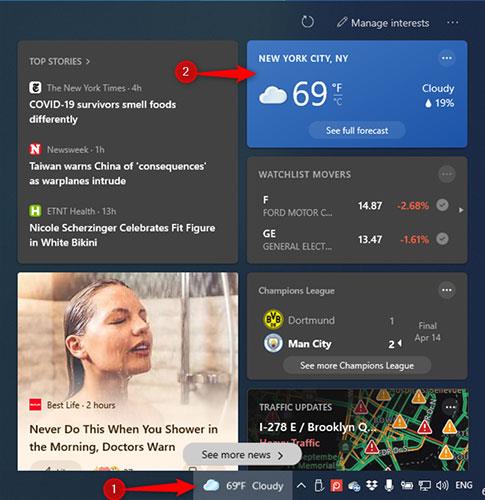
Az időjárás-előrejelzés frissült a Hírek és érdeklődési körök között
Ha ez a változás nem történik meg azonnal, kattintson a Frissítés gombra a „Hírek és érdeklődési körök” jobb felső sarkában . Látni fogja, hogy az új beállításokkal frissítve lesz.
Állítsa be a Hírek és érdeklődési köröket, hogy megjelenítse a kívánt hely előrejelzését és a hőmérsékletet °C-ban vagy °F-ben
Ha helyi fiókot használ a Windows 10 rendszerben, vagy nem szeretné használni az Időjárás alkalmazást, és önállóan konfigurálni a Híreket és az érdeklődési köröket, ezt is megteheti. A hőmérséklet Fahrenheitről (°F) Celsiusra (°C) vagy fordítva történő módosításához kattintson a Hírek és érdeklődési körök ikonra a tálcán. Ezután kattintson a °F vagy °C elemre, hogy a kívánt módon jelenítse meg a hőmérsékletet az előrejelzési kártyán.
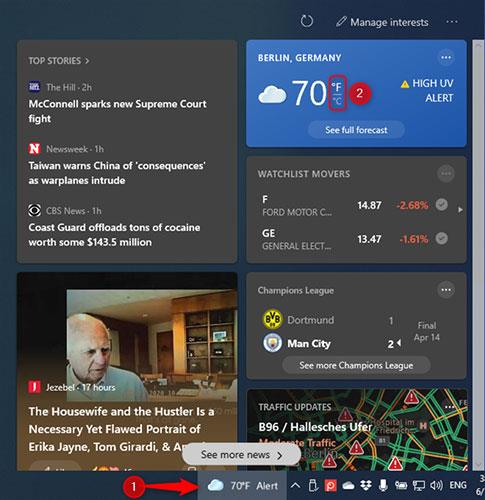
Manuálisan válthat °F vagy °C között
Megváltoztathatja azt a helyet is, ahonnan az időjárás-előrejelzés látható. Ehhez kattintson az előrejelzési kártya jobb felső sarkában található hárompontos gombra, és a megnyíló menüben válassza a Hely szerkesztése lehetőséget .

Szerkessze az időjárás-előrejelzés helyét
Válassz ezek között:
- Mindig észlelje a tartózkodási helyemet – a Windows 10 számítógépe, laptopja vagy táblagépe helyadatait használja az időjárás-előrejelzés megjelenítéséhez.
- Hely megadása – majd adja meg annak a városnak vagy helynek a nevét, amelyre vonatkozóan látni szeretné az előrejelzést, és erősítse meg azt a megjelenített eredménylistában.
Ha mindent beállított, kattintson vagy koppintson a Mentés gombra.

Adja meg azt a helyet, amelyhez időjárás-előrejelzést szeretne
Az előrejelzések jelenleg csak a Hírek és érdeklődési körök modulhoz frissülnek, és nem érintik az Időjárás alkalmazást.